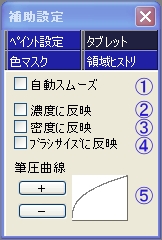
Pixiaはタブレットを繋ぐと、自動でタブレットを認識し使える様になります。
タブレットの細かい設定は「補助設定パネル」のタブレットタブを押して行います。
① 自動スムーズ
描線にアンチエイリアスが効き、滑らかな線となります。環境によっては重くなる可能性もありますが、最近のPCならまず問題は無いでしょう。
② 濃度に反映
筆圧により描線の濃度を変化させます。強く押しつければ濃く、弱く撫でれば薄く描ける様になります。
③ 密度に反映
筆圧により描線の密度を変化させます。強く押しつければ粒が密集し、弱ければ粒の隙間が空きます。
④ ブラシサイズに反映
筆圧により描線の太さを変化させます。強く押しつければ太く、弱くすれば細くなります。
⑤ 筆圧曲線
タブレットからPixiaに渡される筆圧の値を調節します。左上に湾曲させるほど敏感になり、右下に湾曲させるほど鈍感になります。